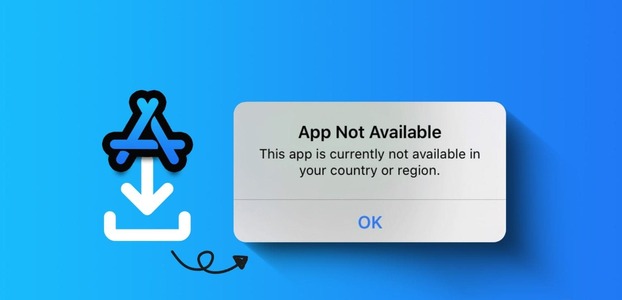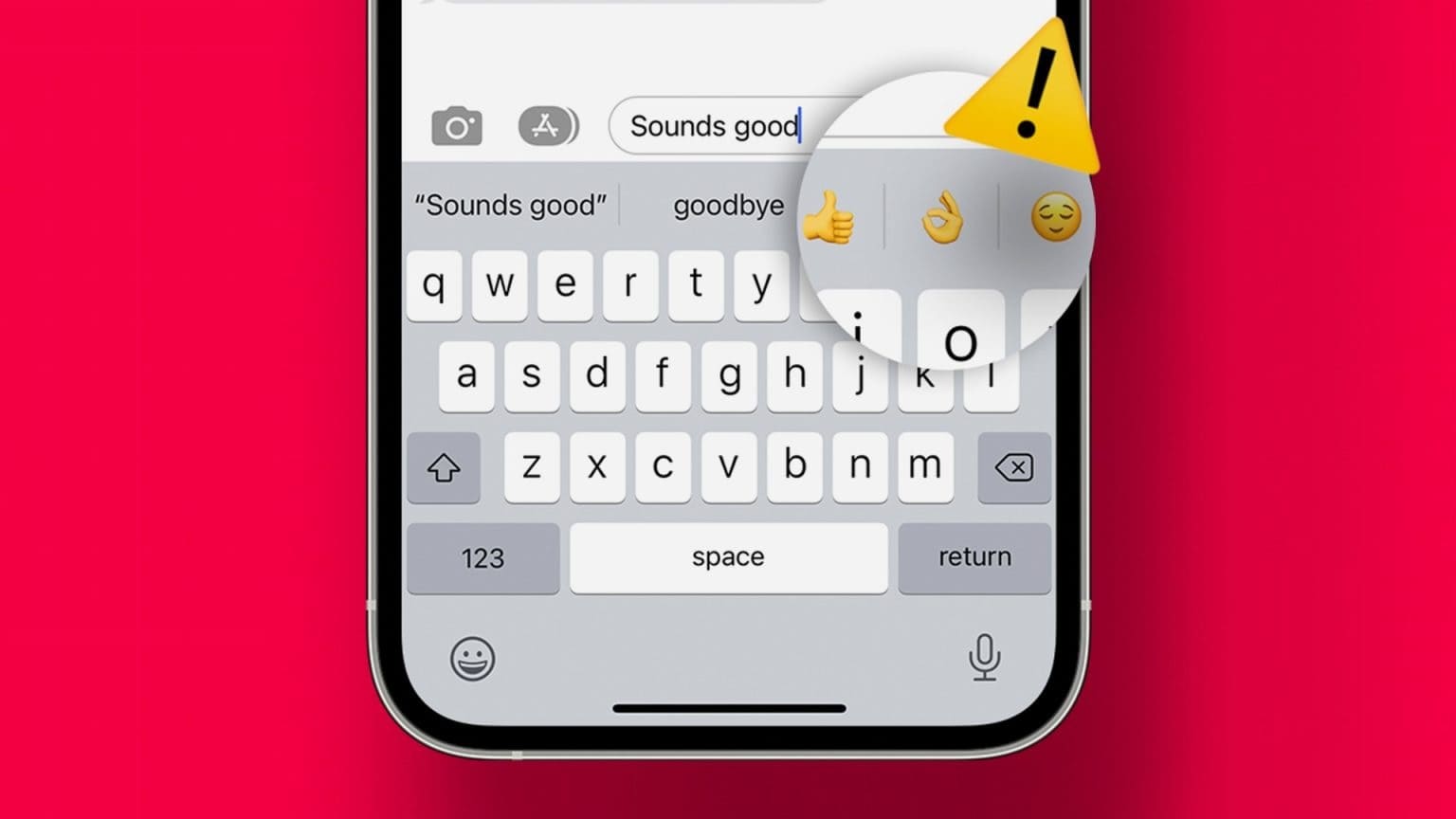تم تقديم Live Activities “الأنشطة المباشرة” مع iOS 16 لعرض أحدث بيانات التطبيقات على شاشة القفل بجهاز iPhone الخاص بك. يمكنك تتبع مشوار Uber وتوصيل الطعام ونتائج المباريات وجدول الرحلة والمزيد دون فتح التطبيق. إذا كان طراز iPhone الخاص بك يدعم الميزة ، فإن هذه الإشعارات التفاعلية مدمجة مع Dynamic Island. لكن بعض المستخدمين أبلغوا بشكل متكرر عندما تتوقف هذه الميزة عن العمل على أجهزة iPhone الخاصة بهم. إذا لم تتمكن من التحقق من الإشعارات أو تتبع التقدم في أحد التطبيقات ، فستشارك هذه المقالة بعض الحلول لإصلاح عدم عمل Live Activities على iPhone.
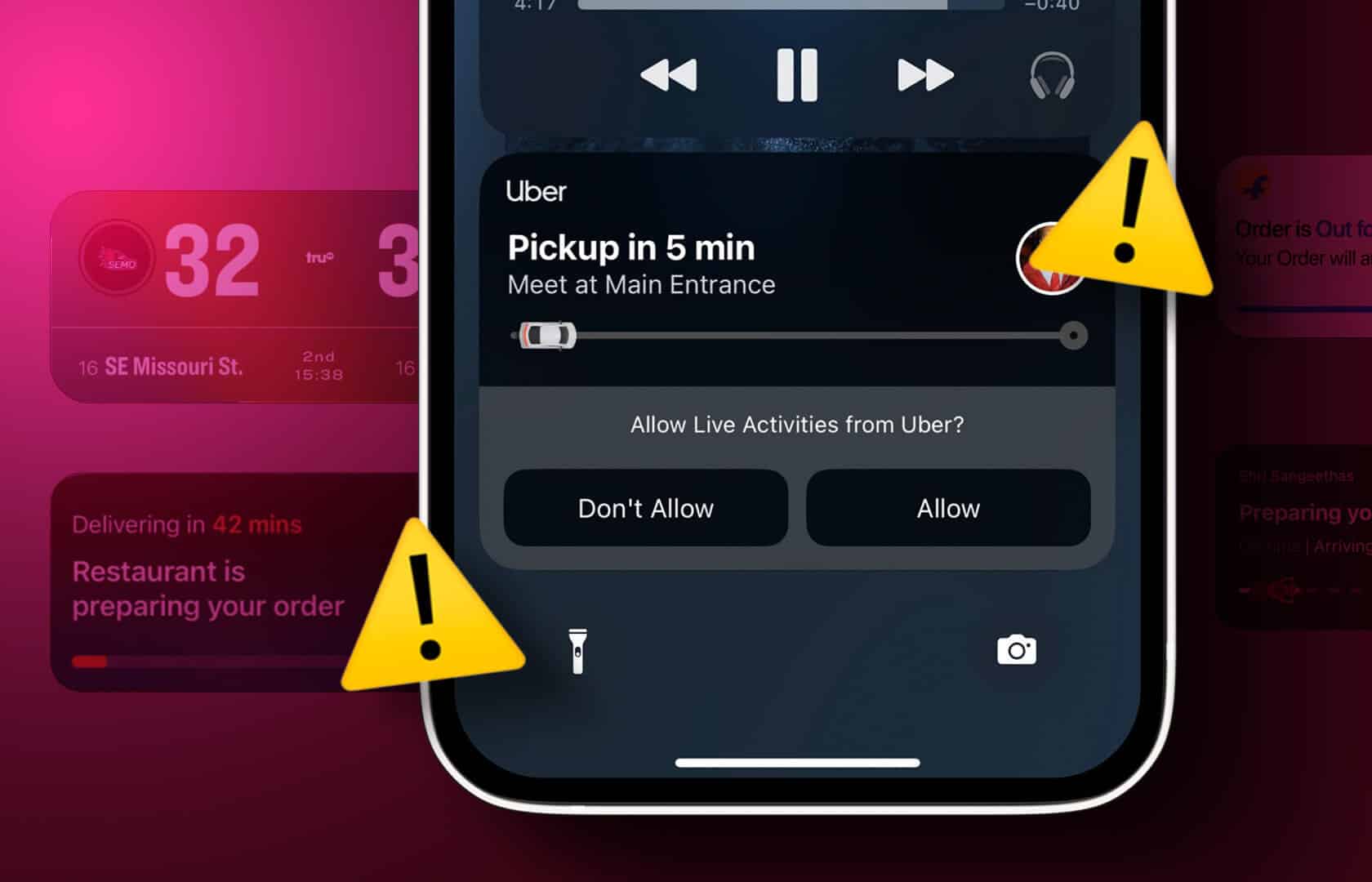
1. تحقق مما إذا تم تمكين LIVE ACTIVITIES
بدءًا من الحل الأساسي ، سيتعين عليك التحقق من تمكين الميزة على جهاز iPhone الخاص بك. إذا كنت تستخدم iOS 16.1 أو إصدارًا أحدث ، فيجب تمكين Live Activities افتراضيًا. ولكن إذا لم يعمل ، فإليك كيفية التحقق منه وتمكينه لجهاز iPhone الخاص بك.
الخطوة 1: افتح تطبيق الإعدادات على جهاز iPhone الخاص بك.
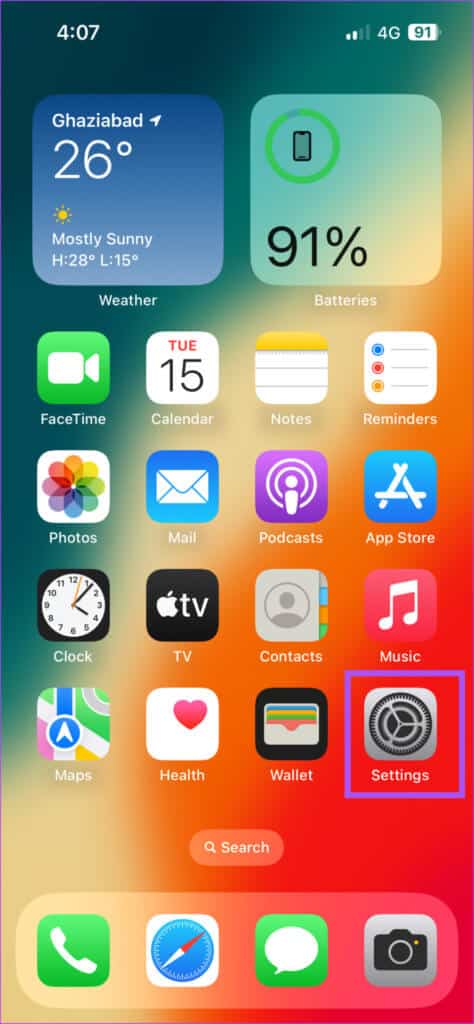
الخطوة 2: قم بالتمرير لأسفل وانقر على Face ID ورمز المرور.
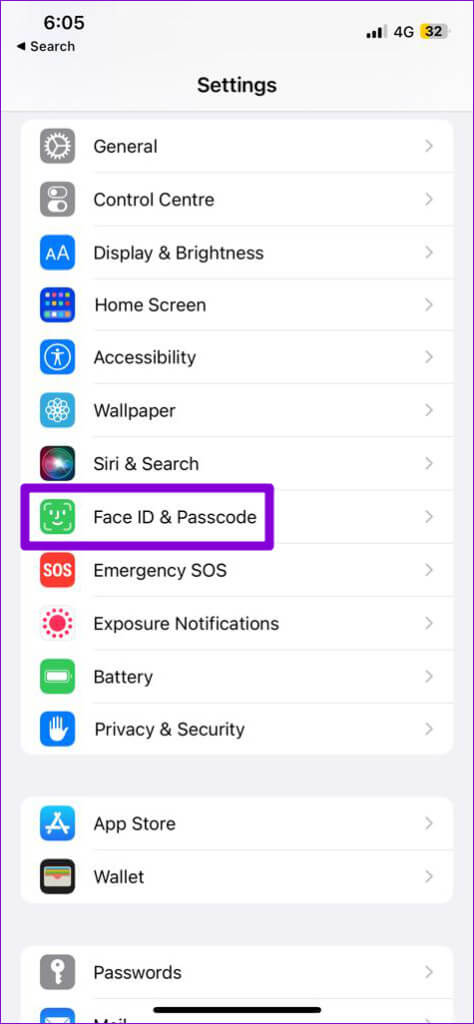
خطوة 3: قم بالتمرير لأسفل وانقر فوق التبديل بجوار Live Activities لتمكين الميزة إذا تم تعطيلها مسبقًا.
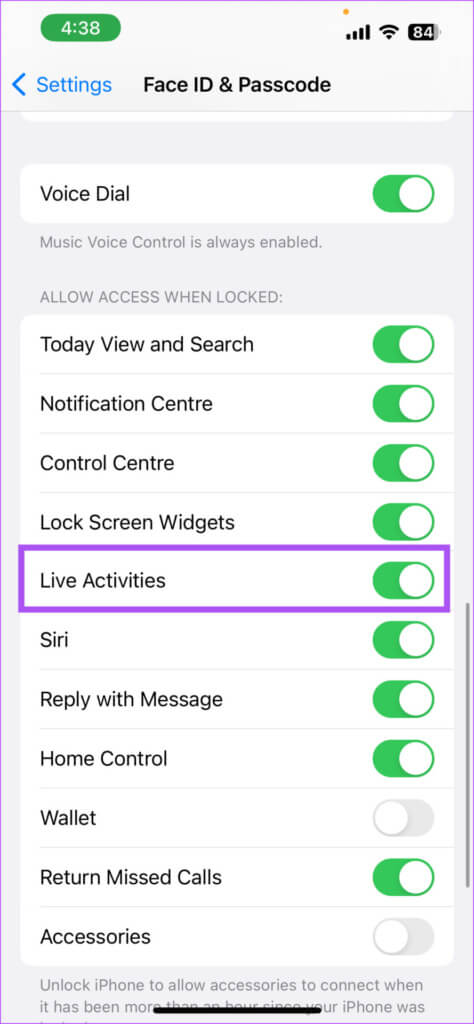
الخطوة 4: أغلق الإعدادات وتحقق من حل المشكلة.
2. تحقق مما إذا تم تمكين LIVE ACTIVITIES للتطبيق
بعد تمكين الميزة ، يجب عليك الآن التحقق مما إذا تم تمكينها أيضًا لهذا التطبيق المعين الذي تواجه به المشكلة على شاشة القفل بجهاز iPhone الخاص بك. إليك الطريقة.
الخطوة 1: افتح تطبيق الإعدادات على جهاز iPhone الخاص بك.
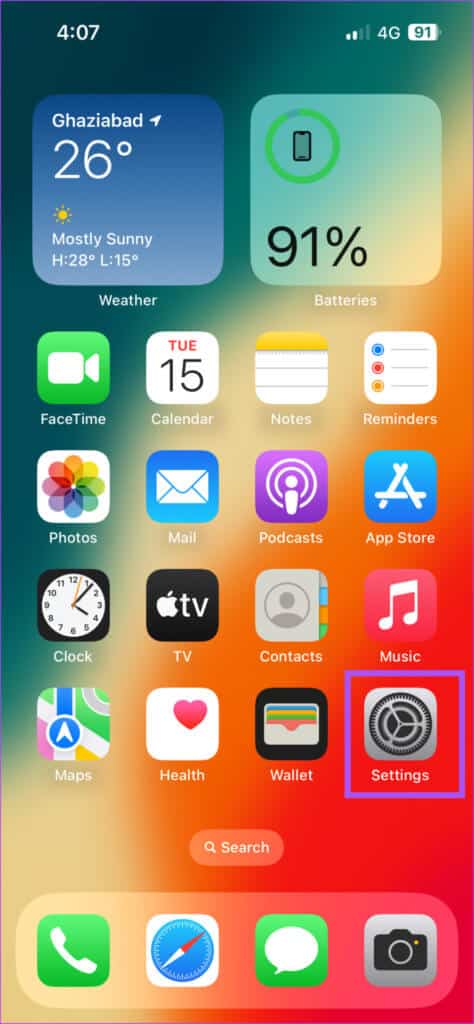
الخطوة 2: قم بالتمرير لأسفل وانقر على اسم التطبيق لفتح قائمته.
خطوة 3: اضغط على Live Activities.
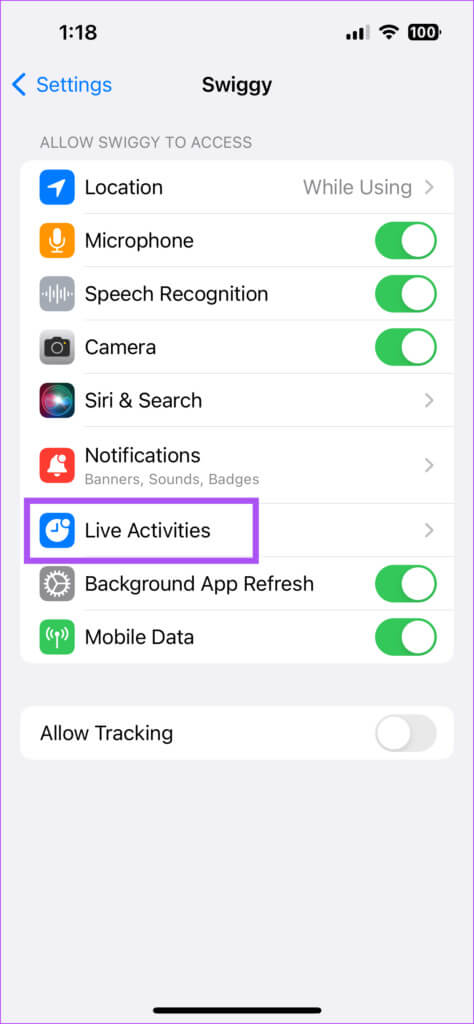
الخطوة 4: اضغط على زر التبديل بجوار السماح لـ Live Activities.
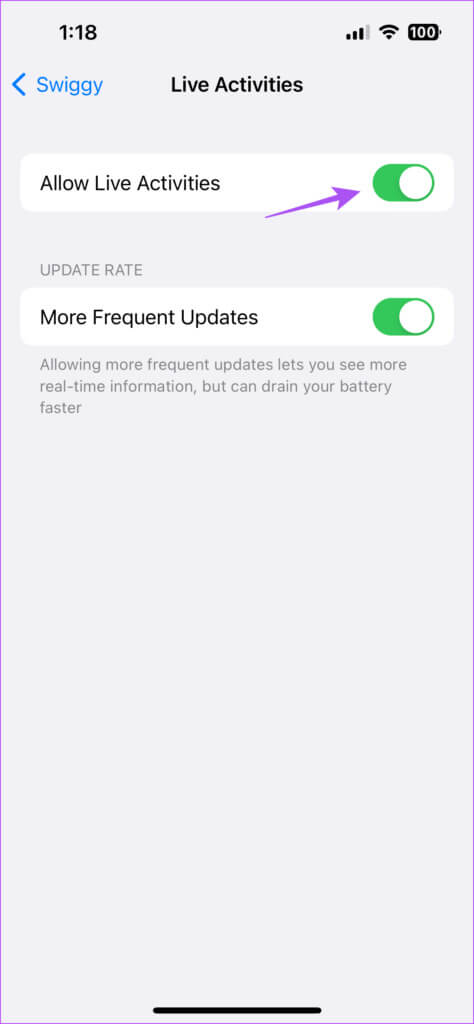
الخطوة 5: اضغط على زر التبديل بجوار المزيد من التحديثات المتكررة.
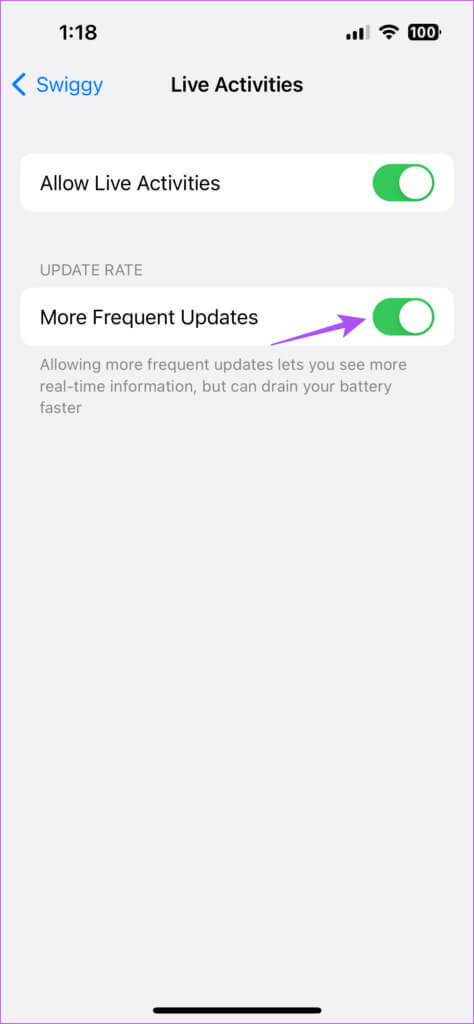
سيمنحك تمكين هذه الميزة آخر التحديثات والمزيد من المعلومات في الوقت الفعلي. ومع ذلك ، لاحظ أن هذا قد يستنزف بطارية iPhone بشكل أسرع.
خطوة 6: أغلق الإعدادات وتحقق من حل المشكلة.
3. تحقق مما إذا كان التطبيق يدعم Live Activities
تقدم Apple دعمًا للأنشطة المباشرة للعديد من التطبيقات الأخرى. ومع ذلك ، لا يزال التطبيق لا يدعم Live Activities إذا لم تتمكن من استخدام هذه الميزة على جهاز iPhone الخاص بك. يمكنك التحقق من قائمة جميع التطبيقات التي تدعم Live Activities لجهاز iPhone الخاص بك. إذا كان التطبيق يدعم الميزة ولكنه لا يزال لا يعمل من أجلك ، فاستمر في قراءة الحلول التالية.
4. تمكين وتعطيل وضع الطائرة
سيؤدي القيام بذلك إلى إعادة تعيين اتصال الشبكة على جهاز iPhone الخاص بك. بمجرد تعطيل وضع الطائرة ، يجب أن تستأنف Live Activities العمل بشكل صحيح على جهاز iPhone الخاص بك.
الخطوة 1: افتح تطبيق الإعدادات على جهاز iPhone الخاص بك.
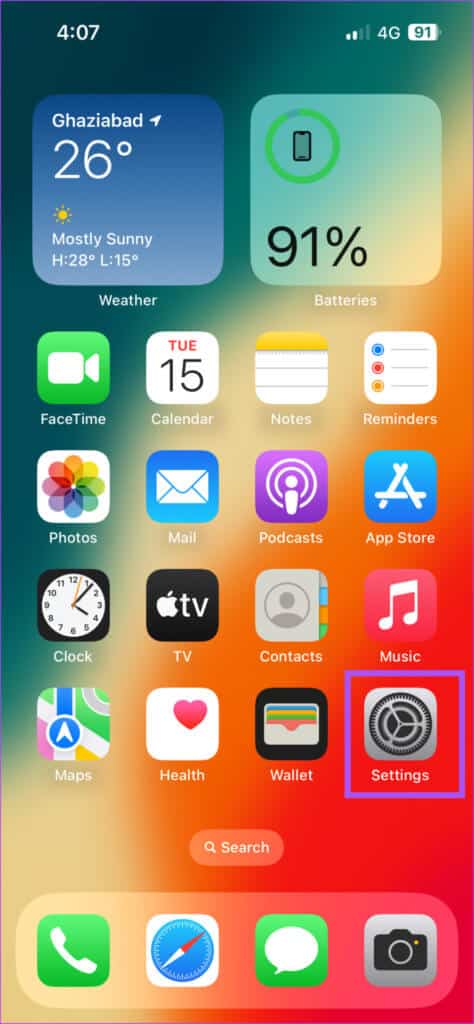
الخطوة 2: اضغط على التبديل بجوار وضع الطائرة لتمكينه.
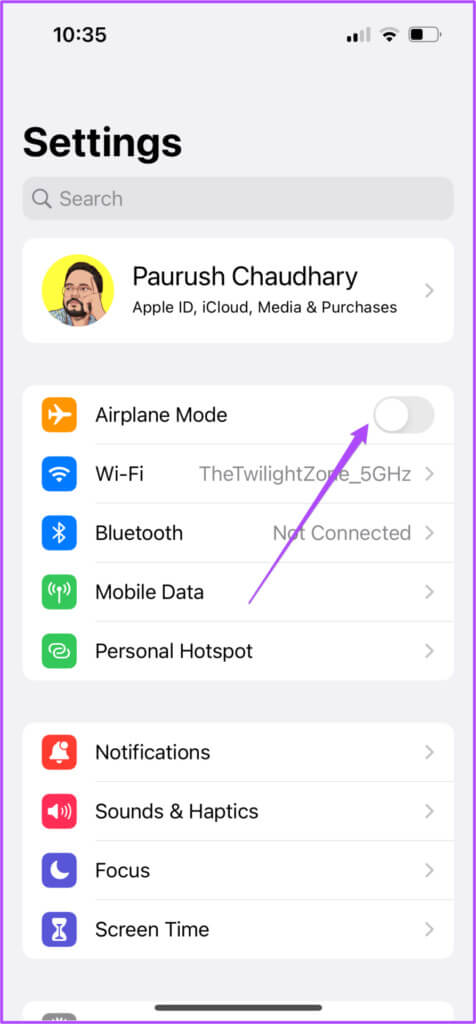
خطوة 3: اضغط على زر التبديل مرة أخرى لتعطيل الميزة.
الخطوة 4: أغلق تطبيق الإعدادات وتحقق من حل المشكلة.
5. تمكين خدمات الموقع للتطبيق
لتتبع الإشعارات لتطبيقات معينة ، تحتاج إلى التأكد من تمكين خدمات الموقع لهذا التطبيق المحدد. ينطبق هذا بشكل خاص على التطبيقات التي تتعقب الرحلات الجوية أو الأنشطة الأخرى المستندة إلى الموقع. إليك كيفية التحقق من ذلك وتمكينه على جهاز iPhone الخاص بك.
الخطوة 1: افتح تطبيق الإعدادات على جهاز iPhone الخاص بك.
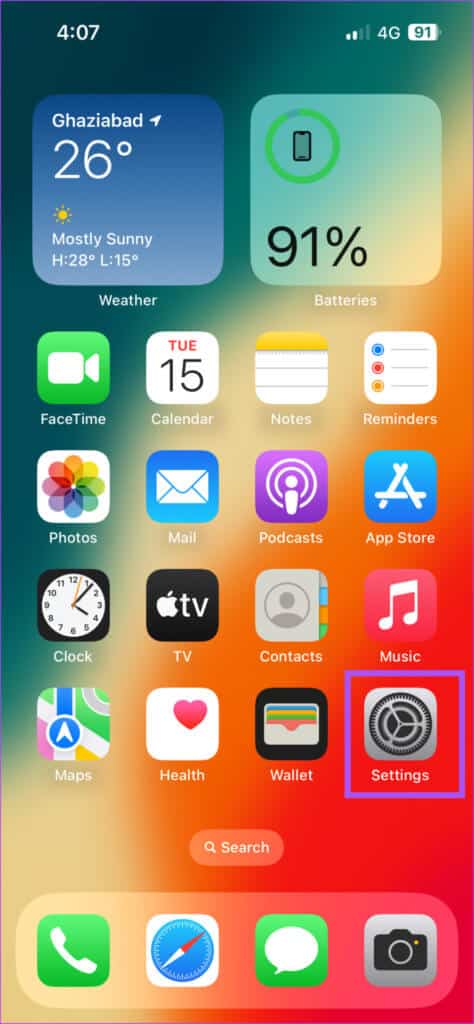
الخطوة 2: قم بالتمرير لأسفل وانقر على الخصوصية والأمان.
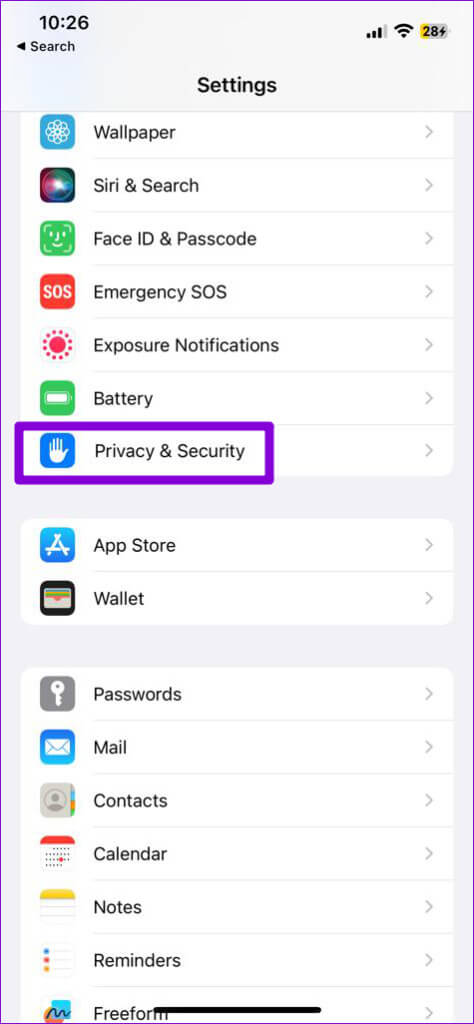
خطوة 3: اضغط على خدمات الموقع.
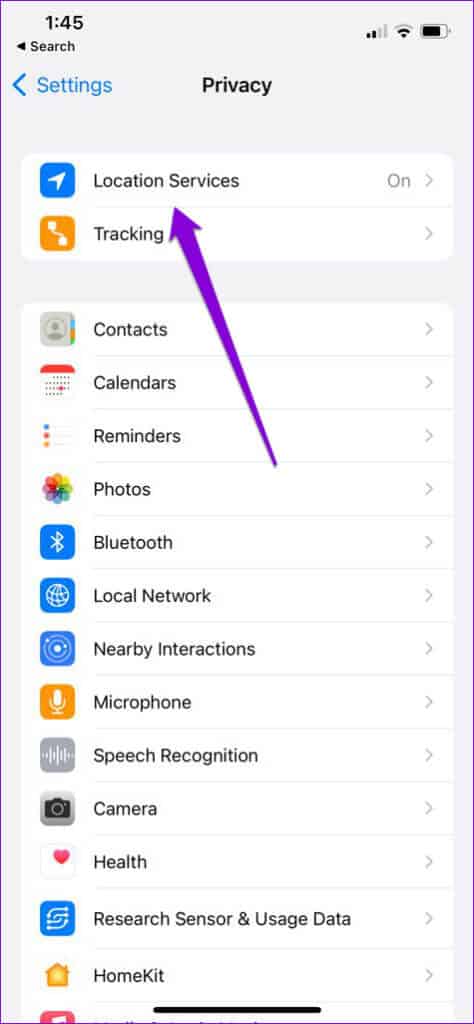
الخطوة 4: قم بالتمرير لأسفل وانقر لتحديد التطبيق الذي لا تظهر أنشطته المباشرة.
الخطوة 5: حدد “أثناء استخدام التطبيق” أو دائمًا.
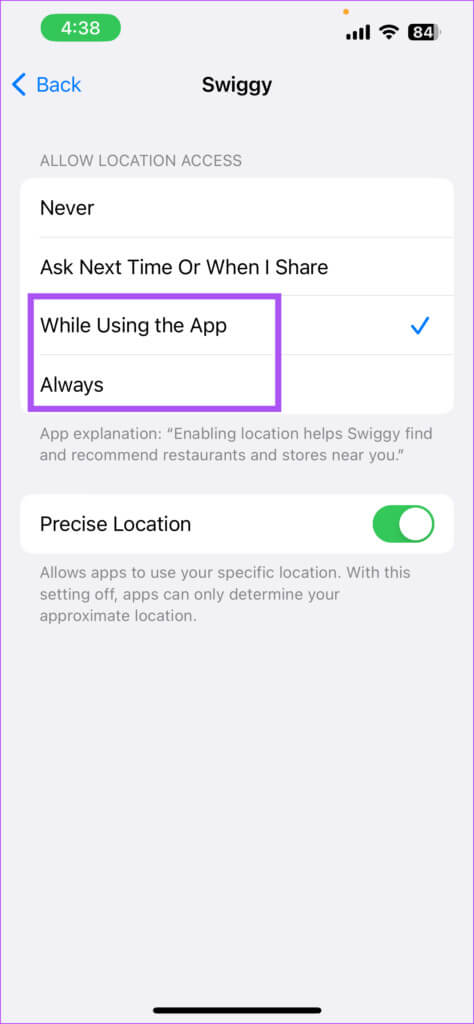
خطوة 6: اضغط على مفتاح التبديل بجوار الموقع الدقيق لتمكينه.
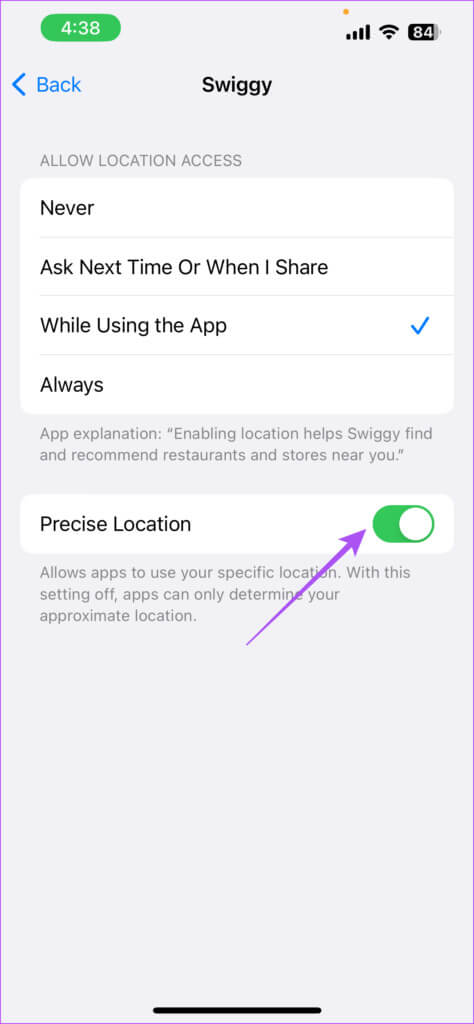
الخطوة 7: أغلق الإعدادات وتحقق من إصلاح عدم عمل Live Activities على iPhone.
6. تحديث IOS
لا يزال أمام Live Activities طريق طويل لتقطعه من حيث العمل بكفاءة على أجهزة iPhone. إذا لم ينجح أي من الحلول ، فحاول تحديث iPhone الخاص بك إلى أحدث إصدار من iOS.
الخطوة 1: افتح تطبيق الإعدادات على جهاز iPhone الخاص بك.
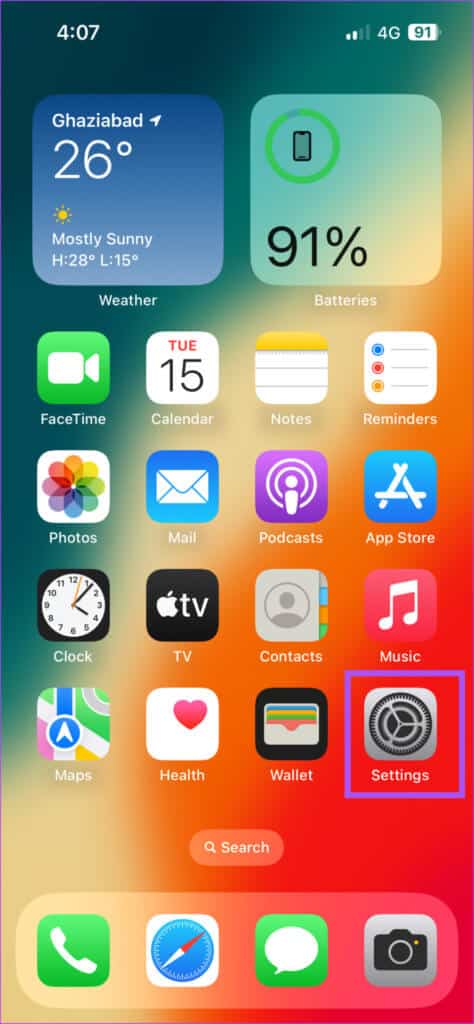
الخطوة 2: قم بالتمرير لأسفل وانقر على عام.
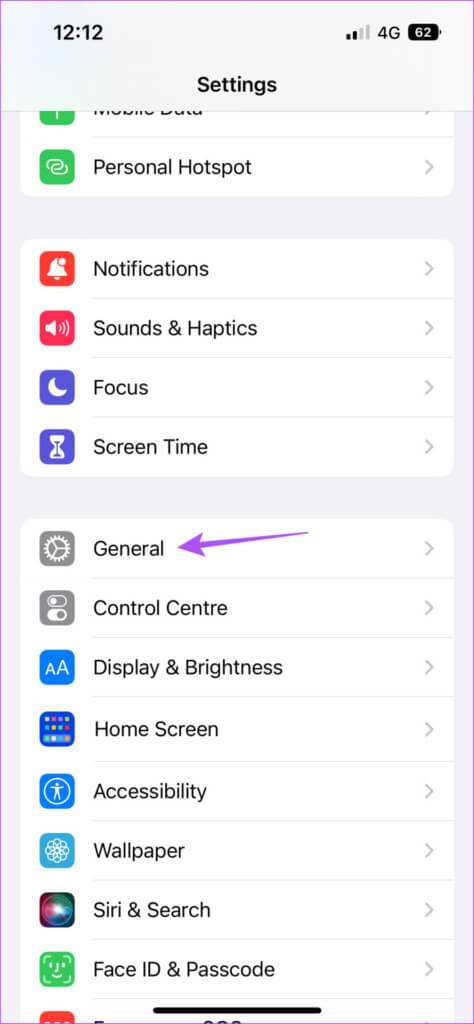
خطوة 3: اضغط على تحديث البرنامج.
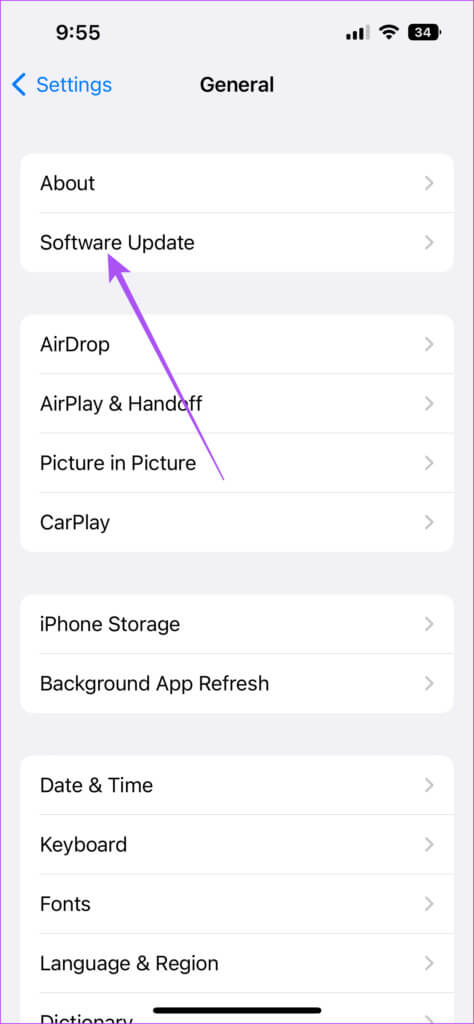
الخطوة 4: في حالة توفر تحديث ، قم بتنزيله وتثبيته.
الخطوة 5: بعد ذلك ، تحقق مما إذا كانت Live Activities تعمل أم لا.
مشاهدة الأحداث مباشرة
ستساعدك هذه الحلول في التقاط الحدث المباشر والاحتفاظ بعلامة تبويب باستخدام ميزة Live Activities. وبالتالي إصلاح عدم عمل Live Activities على iPhone. بصرف النظر عن Live Activities ، يمكنك أيضًا تمكين الإشعارات من مواقع الويب المفضلة لديك في Safari. الأمر الأكثر إثارة للاهتمام هو أنه يمكنك إنشاء تطبيق ويب منفصل لصفحات الويب المفضلة لديك على الإنترنت وفتحها تمامًا مثل التطبيق. لمعرفة المزيد ، يمكنك قراءة منشورنا حول كيفية استخدام تطبيقات الويب على iPhone و iPad.